【梦网云会议企业版下载】梦网云会议企业版 v2.1.9 电脑正式版
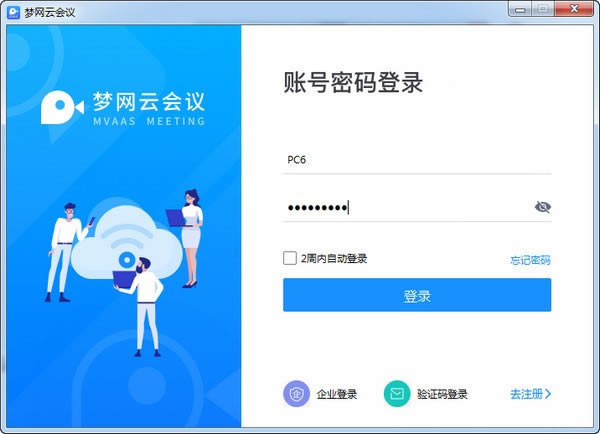
- 软件大小:查看
- 软件语言:简体中文
- 授权方式:免费软件
- 更新时间:2024-10-25
- 软件类型:国产软件
- 推荐星级:
- 运行环境:XP,Win7,Win8,Win10,Win11
软件介绍梦网云会议企业版是一款专为企业打造的云视频会议软件,其相比较于传统的云视频会议软件,拥有更强的安全保密性,软件采用了领先的AES256音视频加密技术以及SSL加密通讯技术,更有防窃听、攻击的企业级商业机密保护功能,多层防护,为玩家打造一个安全可靠的视频环境,享受高质量的通信服务!
并且软件操作简单,下载无需注册,输入会议室ID即可一键入会,而且还支持手机、平板、电脑等多端互通,非常的便捷,欢迎有需要的用户下载体验! 软件特色界面清爽简洁 一键预约、发起、加入会议;高清画质、视频美颜、背景虚化 智能消除环境声 键盘声,完美还原人声 云全球化网络部署 支持海量会议并发;音视频超强抗丢包、视频抗抖动 云七大安全实验室 提供全球领先的安全防护 在线文档协作 快速激活讨论;实时屏幕共享,远程演示如同身临其境;强大的会管会控,主持人有序管理会议 软件功能无需注册 输入会议室ID即可加入会议 加密通话 SSL加密通讯/https访问 秒开会议 点击召开会议,1秒成为主持 权限管理 主持移交,音视频开启 一键通知 一键发送短信/微信邀请 文档协作 支持电子白板,文档和桌面分享 进程控制 随时会议开始结束 通达全球 支持全球用户稳定接入 梦网云会议企业版使用说明1、下载并进行解压,双击运行exe文件,依提示进行安装; 2、登录梦网云会议,如果没有账号可通过手机号码来进行注册登录; 3、会议主持人可通过梦网云会议安排会议并邀请参会方入会 1)发起快速会议:登录客户端后,点击“快速会议”即可快速召开一场即时会议并进入会议室。 2)邀请参会(进入会议室,点“参与人”-“邀请”,即可通过短信、微信、链接邀请) ① 设置会议主题 ② 设置会议时间 ③ 主持人及参会者进入会议室视频开关 ④ 启用密码,设置会议密码 ⑤ 允许在主持人进入前加入会议 ⑥ 使用个人会议ID ⑦ 启用自动录制会议 3)邀请参会(会议安排成功后,点击客户端主界面底部的“会议”按钮,即可查看到安排成功的会议,选中一场会议,在弹出菜单点“复制”可将参会邀请信息复制到粘贴板,再通过邮件、社交软件等工具分享给参会者。参会内容主要为会议的基本信息和参会的会议ID以及会议密码) 在选中会议的弹出菜单中点“开始”可直接进入会议,进入会议后可与参会者实时音视频交流,也可以在会中点击“邀请”通过邮箱、微信或短链邀请参会者入会(参考“快速会议”中的“邀请参会”部分) 4、参会方使用入门 1)通过会议ID加入会议 如果您已知会议ID,您可以通过会议主持人提供的会议ID加入会议。参会方在登录客户端点击“加入会议”,在加入会议页面输入“会议ID”和“昵称”后点击“加入”即可进入会议。 2)通过邀请链接入会 如果您已收到主持人通过邮件、短信等发送的入会邀请链接,您可以直接点击链接通过浏览器打开进入提示页面。若参会方已安装梦网云会议客户端软件则可点击“PC客户端入会”直接入会;若参会方未安装梦网云会议客户端软件则点击“点击下载”进行下载安装。 注:当参会方未登陆客户端时,自动进入客户端手机号验证界面,验证通过后直接进入会议室。 梦网云会议企业版会议录像教程会议录像保存到电脑本地硬盘,录像内容为录制方开会过程的合成画面。录制完成后,可在客户端的录像文件处查看。 1、主持人直接点击“录制”即可录制会议视频; 2、参会者在默认情况下没有录制权限,主持人“允许录制”后,该参会者即可录制会议视频 。 3、可设置详细的录制选项,如录像保存地址等 梦网云会议企业版常见问题解答可以容纳多少人? 1.点击下方【设置】进入设置界面。 2.在会议人数上限便能查看会议人数上线。 梦网云会议账号有效期怎么查看? 1.点击下方【设置】进入设置界面。 2.点击主持人账户进入主持人账号界面 3.在此界面便能查看所有的账号有效期。 那么梦网云会议如何打开摄像头? 1.在设置界面点击【会议】进入会议设置界面 2.在此界面便能设置每次加入会议时的摄像头开启与否。 |


